
Innholdsfortegnelse:
- Trinn 1: 3 akser bevegelse
- Trinn 2: 3D -design
- Trinn 3: Design av bunn og deksel
- Trinn 4: 3D -design: bunndeksel med trinn
- Trinn 5: 3D-design: Servomontasje- Base for Servo
- Trinn 6: 3D -design: kretser
- Trinn 7: 3D Design: Cover Plate
- Trinn 8: 3D -design: Full mekanisk montering
- Trinn 9: Kontrollkrets: blokkdiagram
- Trinn 10: Kretsskjema
- Trinn 11: Konfigurering av Blynk -appen
- Trinn 12: Koden
- Trinn 13: 3D -trykt forsamling med kretser
- Trinn 14: Montering på en datamaskin
- Trinn 15: Demonstrasjon av enhetsarbeid
- Forfatter John Day [email protected].
- Public 2024-01-30 11:24.
- Sist endret 2025-01-23 15:02.

Denne instruerbare ble opprettet for å oppfylle prosjektkravet til Make -kurset ved University of South Florida (www.makecourse.com)
Ofte jobber vi med kontormaskin eksternt logget inn hjemmefra. Problemene kommer når datamaskinen er frossen en gang og den trenger en ny start (omstart av datamaskinen). I så fall må du gå inn på kontoret og starte det selv på nytt (mekanisk handling vanskelig å gjøre elektronisk uten å endre datamaskinens strømkrets). Dette prosjektet TirggerX er inspirert av dette arrangementet. Siden lenge har jeg tenkt på å lage en wifi -aktivert IOT -enhet som kan utføre en fysisk handling som å slå på en bryter eller starte datamaskinen på nytt eksternt. Så langt mangler denne funksjonen noe med alle de smarte enhetene som er tilgjengelige på markedet. Så jeg bestemte meg for å lage min egen. La oss nå snakke om hva du trenger for å lage din egen-
1. NodeMCu Amazon
2. SG90 Servo Amazon
3. Stepper med en lineær glidebryter Amazon.
4. 2 Stepper motor driver Amazon
5. Micro USB -kabel Amazon
Målene med prosjektet-
Gjør en fysisk bryter med glidende handling i X- og Y -retning og tappeaksjon i Z -retning.
Trinn 1: 3 akser bevegelse
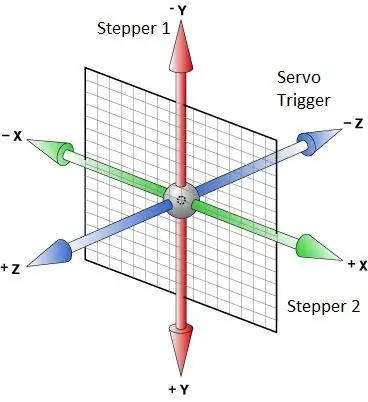
For lineær (glidende x og y -posisjon) drift av bryteren (utløser), trenger vi to akser bevegelse som vil bli utført av to trinnmotorer. Hovedtriggerhendelsen som i z-retningen vil bli drevet av en servo.
Trinn 2: 3D -design
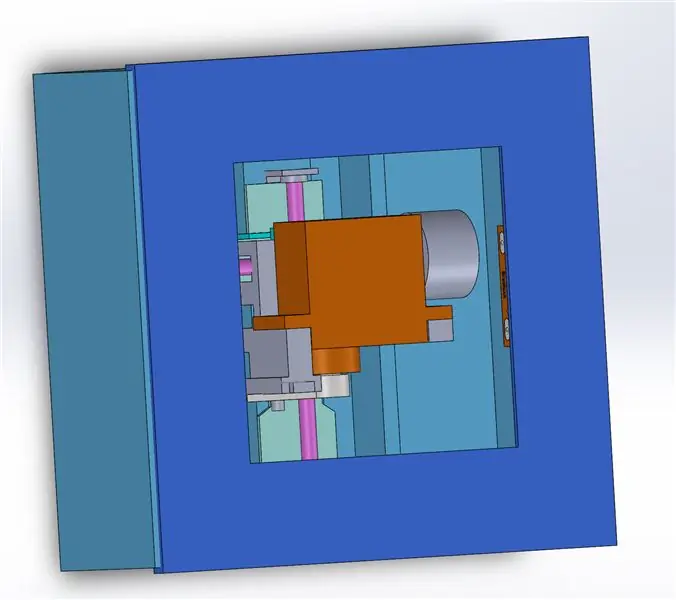
Trinn 3: Design av bunn og deksel
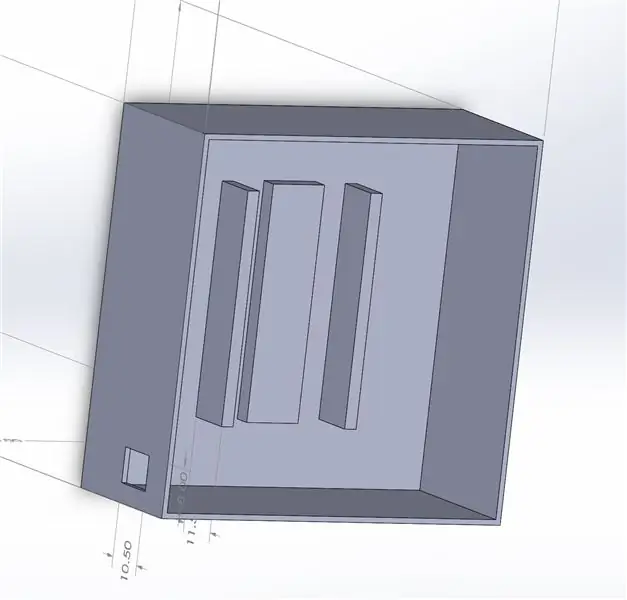
Først ble dekselet og basen for trinnmotoren designet.
Trinn 4: 3D -design: bunndeksel med trinn
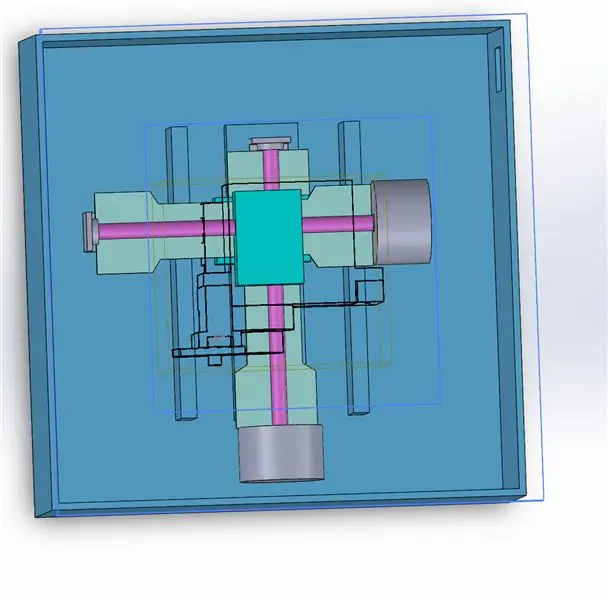
Trinnmotoren ble designet for simulering. Bildene ovenfor viser bunndekselet med trinnmotoren installert
Trinn 5: 3D-design: Servomontasje- Base for Servo
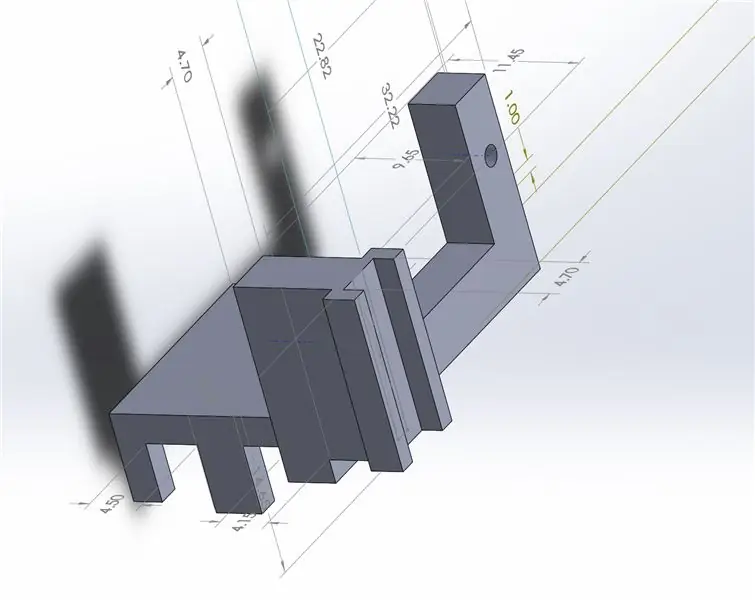

For å feste trinnmotorene lineært lysbilde med servomotor ble en monteringsbase designet og festet.
Trinn 6: 3D -design: kretser


1. Node MCU
2. Motorfører
Begge var inkludert i simulering og design.
Kreditt: GrabCad.
Trinn 7: 3D Design: Cover Plate
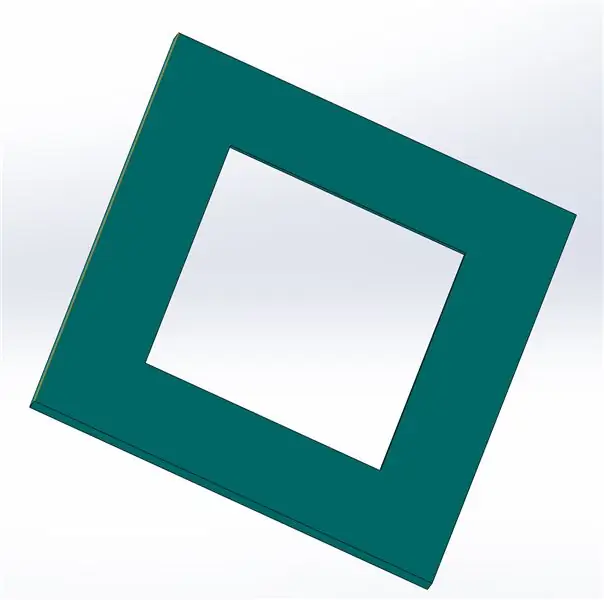
Dekselplaten for påføring av lim for å feste til datamaskinen (så vel som av estetisk grunn) ble designet og festet til hele enheten.
Trinn 8: 3D -design: Full mekanisk montering
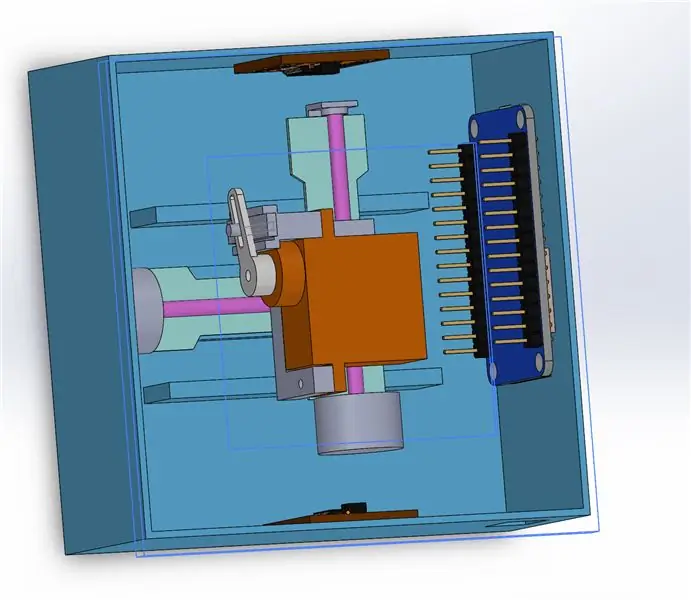
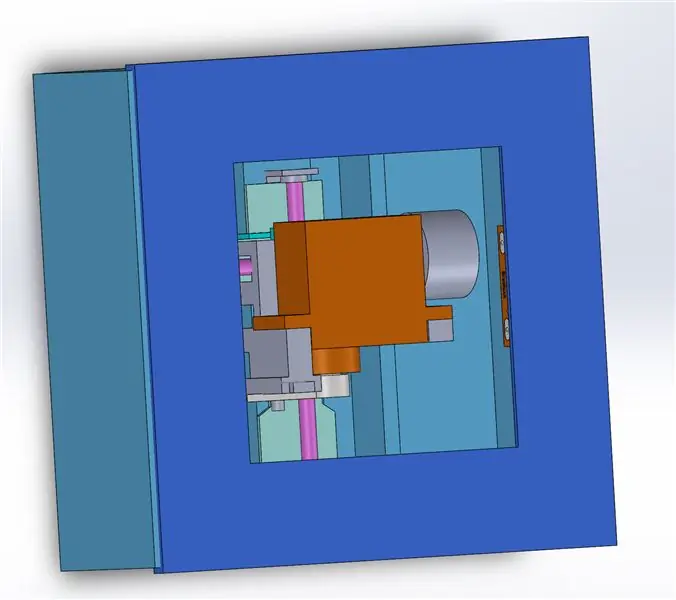
Trinn 9: Kontrollkrets: blokkdiagram
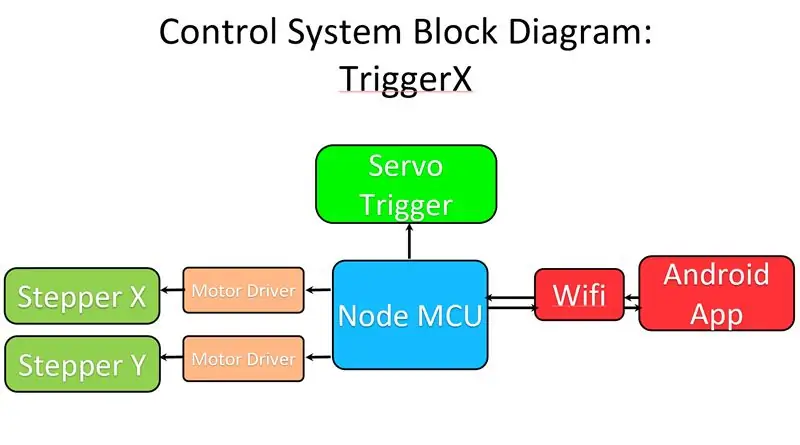
TriggerX -enheten styres av et Android APP -grensesnitt som ble laget av Blynk.
Appen vil kommunisere med noden MCU (via internett) installert i enheten og styre servoen, så vel som to trinnmotorer gjennom to trinndrivermodul TB6612.
Trinn 10: Kretsskjema
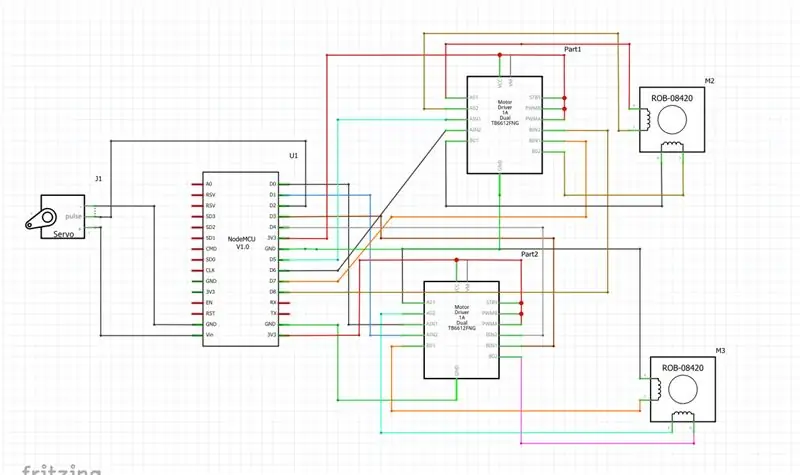
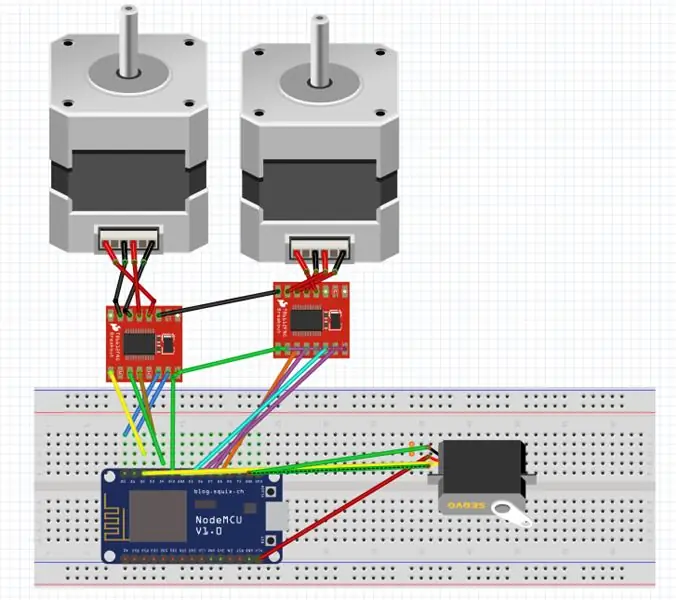
Kretsskjemaet er som vist på bildet. NodeMcu er koblet til trinnmotoren gjennom trinnmotordriveren og direkte til servomotoren.
Trinn 11: Konfigurering av Blynk -appen
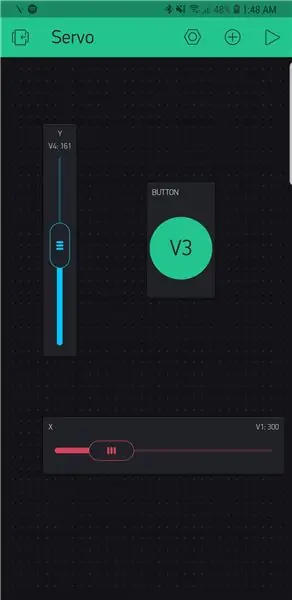
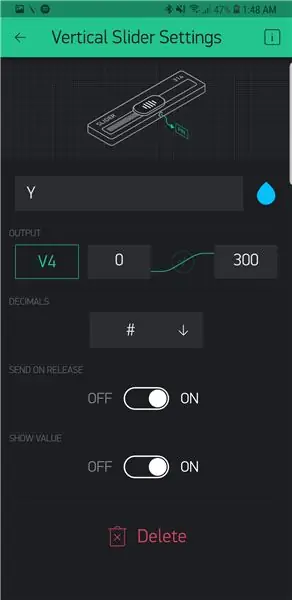
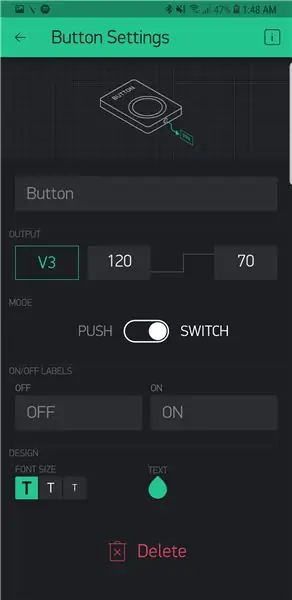
Blynk -appen kan lastes ned fra lenken som er gitt her.
To glidebrytere og en knapp ble inkludert i henhold til konfigurasjonen vist på bildet.
Fra 0 til 300 er antall trinntrinn og 120 til 70 er servovinkelkontrollsignalet.
Trinn 12: Koden
Først ble det nye prosjektet opprettet i appen og autorisasjonskoden ble brukt i Arduino IDE -koden.
Koden er forklart i filen.
Trinn 13: 3D -trykt forsamling med kretser

Trinn 14: Montering på en datamaskin

Enheten ble montert på en datamaskin ved hjelp av dobbeltsidig tape.
Trinn 15: Demonstrasjon av enhetsarbeid

Hele dokumentasjonen og enhetsarbeidsdemonstrasjonen finner du her.
Anbefalt:
Arduino bilvarslingssystem for omvendt parkering - Trinn for trinn: 4 trinn

Arduino Car Reverse Parking Alert System | Trinn for trinn: I dette prosjektet skal jeg designe en enkel Arduino Car Reverse Parking Sensor Circuit ved hjelp av Arduino UNO og HC-SR04 Ultrasonic Sensor. Dette Arduino -baserte bilreverseringssystemet kan brukes til autonom navigasjon, robotavstand og andre områder
Trinn for trinn PC -bygging: 9 trinn

Steg for trinn PC -bygging: Rekvisita: Maskinvare: HovedkortCPU & CPU -kjøler PSU (strømforsyningsenhet) Lagring (HDD/SSD) RAMGPU (ikke nødvendig) CaseTools: Skrutrekker ESD -armbånd/mathermal pasta m/applikator
Tre høyttalerkretser -- Trinn-for-trinn opplæring: 3 trinn

Tre høyttalerkretser || Trinn-for-trinn opplæring: Høyttalerkretsen styrker lydsignalene som mottas fra miljøet til MIC og sender den til høyttaleren der forsterket lyd produseres. Her vil jeg vise deg tre forskjellige måter å lage denne høyttalerkretsen på:
RC -sporet robot ved hjelp av Arduino - Trinn for trinn: 3 trinn

RC -sporet robot ved bruk av Arduino - Steg for trinn: Hei folkens, jeg er tilbake med et annet kult Robot -chassis fra BangGood. Håper du har gått gjennom våre tidligere prosjekter - Spinel Crux V1 - Gesture Controlled Robot, Spinel Crux L2 - Arduino Pick and Place Robot with Robotic Arms og The Badland Braw
Hvordan lage et nettsted (en trinn-for-trinn-guide): 4 trinn

Hvordan lage et nettsted (en trinn-for-trinn-guide): I denne veiledningen vil jeg vise deg hvordan de fleste webutviklere bygger nettstedene sine og hvordan du kan unngå dyre nettstedbyggere som ofte er for begrenset til et større nettsted. hjelpe deg med å unngå noen feil som jeg gjorde da jeg begynte
